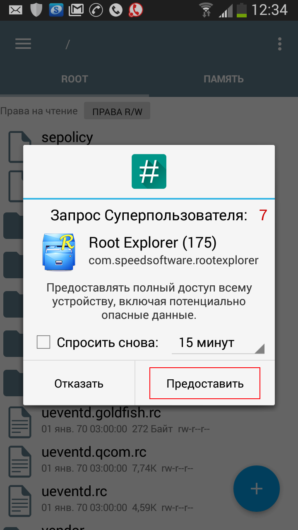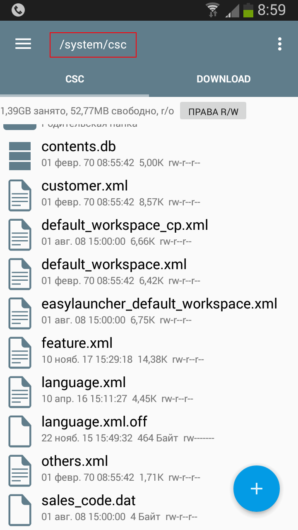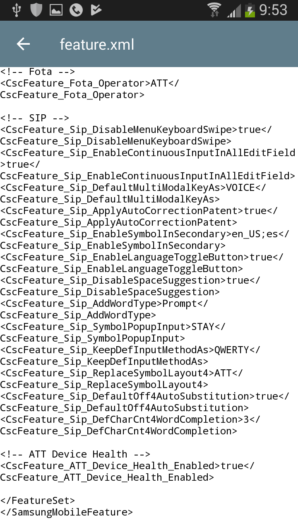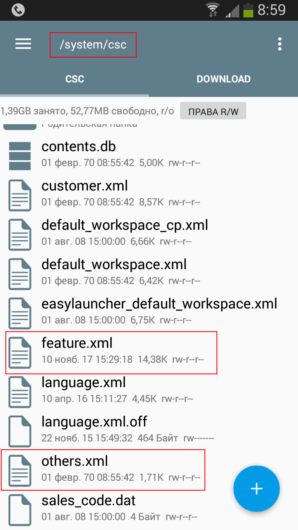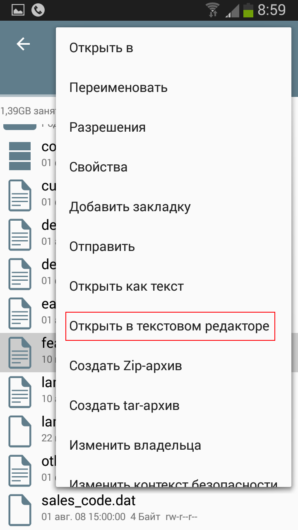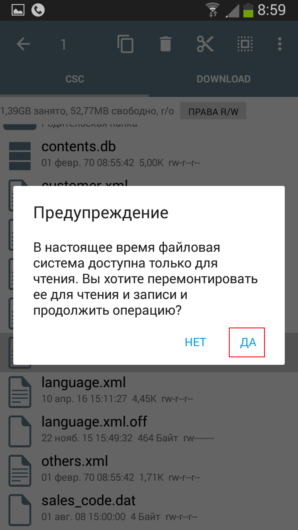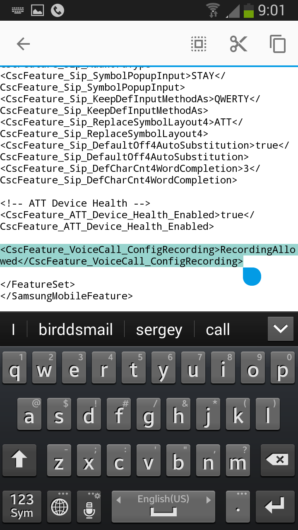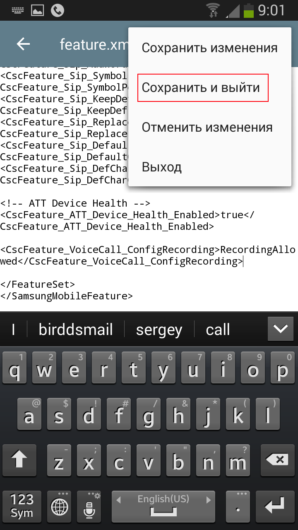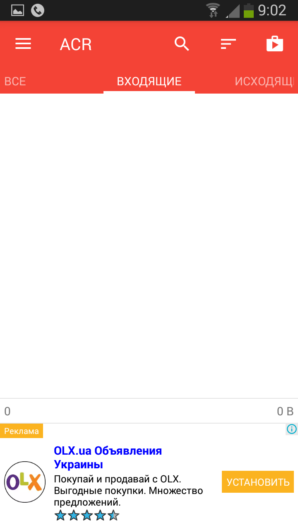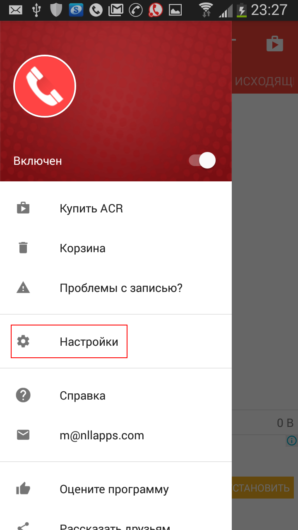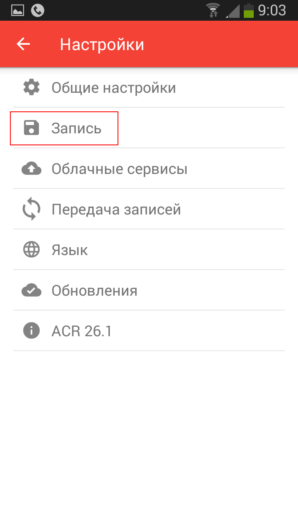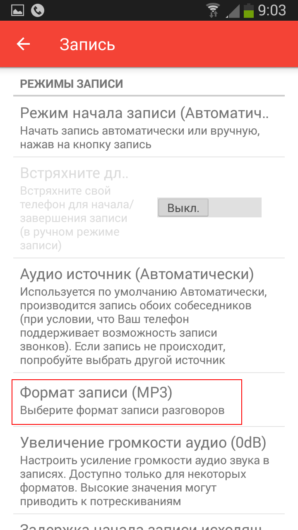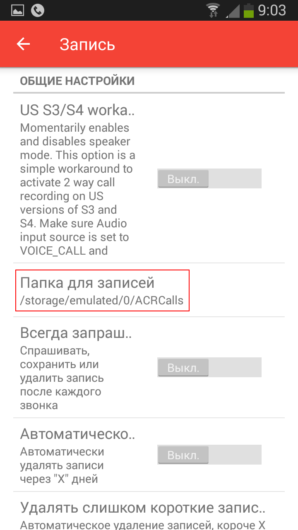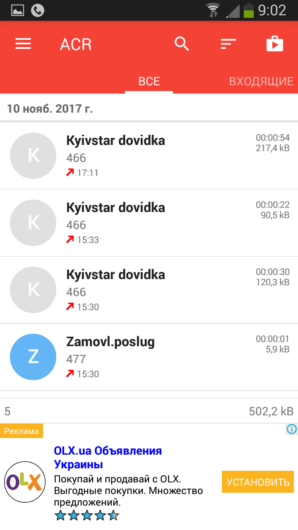На чтение 4 мин Просмотров 5.6к. Опубликовано 22 декабря 2022
Обновлено 19 апреля 2023
Если вы недавно стали владельцем телефона Samsung Galaxy, то наверняка с недоумением обнаружили одну неприятность. Несмотря на то, что смартфон работает на Android, на нем невозможно встроенными средствами включить запись разговора. Увы, но в Самсунг пошли по пути Apple, и ради защиты конфиденциальности выпилили данную функцию из операционной системы. Но способы записать телефонные разговоры на Самсунге, а также на любом Андроиде, все-таки есть — и о них прямо сейчас расскажу.
Приложение Another Call Recorder (ACR)
Из всех доступных в Google Play Store бесплатных приложений для записи телефонных разговоров, доступных для Android, я выделил 3 самых лучших и достойных вашего внимание. На первое место я поставил Another Call Recorder (сокращенно ACR). Оно может похвастаться не только широким функционалом по сохранению и дальнейшей работе с файлами записи звонков, но приятным для глаз интерфейсу.
Значок программы выглядит вот так:
После скачивания необходимо пройти процесс предоставлени базовых разрешений для доступа приложений к системным данным смартфона:
- Для начала принимаем правила использования
- После чего даем доступ к микрофону для записи вызовов и встроенной памяти для сохранения аудио. А также разрешаем показывать уведомления на экране. По соображениям конфиденциальности абонентский номер собеседника не определяется
- После этого во время телефонного разговора в панели уведомлений увидим блок ACR, который сигнализирует о производящейся в данный момент записи вызова
- Если теперь зайти в приложение ACR, нажав на иконку на рабочем столе Андроид, то попадем в список файлов сохраненных на Самсунге записей.
- Можно их прослушать, подредактировать или отправить в WhatsApp или на почту
Запись через CallsBox
CallsBox — еще одно приложение, позволяющее встроить функцию записи звонков в Андроид на смартфоне Самсунг Галакси.
После инсталляции здесь также необходимо пройти процесс предоставления необходимых разрешений доступа к микрофону, системному хранилищу и отправке уведомлений.
После сохранения настроек в момент совершения вызова на экране будет отображаться панель управления записью разговора.
Помимо выполнения основной задачи, в приложении CallsBox можно:
Вызовы через Call Recorder
Наконец, еще одна популярная программа, доступная для установки на Android, — это Call Recorder.
В ней есть свои особенности. Сначала также выдаем необходимые разрешения для работы с телефоном Samsung


А вот далее, в отличие от аналогов, приложение позволяет выбрать тему оформления, например, подстроиться под режим, активный в данный момент на Android
После нескольких звонков при запуске Call Recorder отобразится перечень сохраненных разговоров
Их можно прослушать, удалить, добавить метки, назначить оповещение для конкретного абонента, посмотреть журнал звонков с данного номера, запретить записывать конкретного собеседника
Как записать разговор по WhatsApp?
Мы уже посмотрели на ТОП лучших приложений, но у всех них есть один недостаток. Они могут вести запись только телефонного разговора, но не через мобильные мессенджеры. А что делать, если необходимо сохранить вызов по WhatsApp?
В этом случае на своем Samsung Galaxy я пользуюсь универсальным приложением Talker ACR, который умеет писать любые звонки, а также выполнять функцию диктофона. Лежит в свободном доступе на Play Market.


Посмотрим, как оно работает. Сначала — все та же выдача разрешений и подтверждений условий использования, на будем останавливаться на них подробно. После прохождения всех этапов настройки Talker в автоматическим режиме будет вести запись любых разговоров и сохранять их в память смартфона. Зайдем в WhatsApp, провалимся в чат с каким-то собеседником и нажмем на иконку голосового вызова (в виде трубки). Далее жмем на слово «Звонок»


Теперь если вернуться на главный экран Android и вытянуть верхнюю шторку, то увидим, что вместе с панелью управления текущим разговором появится окно, информирующее о том, что ведется запись разговора
Такое же появится и при совершении обычного телефонного звонка
Теперь открываем приложение Talker ACR — и видим список всех произведенных на моем Samsung голосовых записей
Если нажать на иконку вызова дополнительного меню рядом с каждым файлов (три точки), то откроются функции упралвения аудио:
- добавить комментарий,
- поделиться,
- добавить в избранное,
- удалить
И также обратите внимание на красную иконку в углу экрана. Она активирует на Talker ACR режим обычного диктофона, с помощью которого можно записать аудио черпез встроенный микрофон телефона.
Видео инструкции
Актуальные предложения:

Задать вопрос
- 10 лет занимается подключением и настройкой беспроводных систем
- Выпускник образовательного центра при МГТУ им. Баумана по специальностям «Сетевые операционные системы Wi-Fi», «Техническое обслуживание компьютеров», «IP-видеонаблюдение»
- Автор видеокурса «Все секреты Wi-Fi»
Use the settings in the Phone app to record calls without using another app
What to Know
- In the Phone app, tap the three-dot menu > Settings > Record calls > Auto record calls.
- To record manually, make or receive an incoming call, tap the three-dot menu > Record call.
- To find recorded calls: Phone app > tap three-dot menu > Settings > Record calls > Recorded calls.
This article explains how to both manually and automatically record calls on Samsung Galaxy phones.
Can You Record a Phone Call on a Samsung?
Depending on your phone’s model, you may be able to record calls on a Samsung without using a third-party app.
Recording phone calls without the knowledge and consent of all parties is illegal in many places.
On a Samsung phone, you can’t, by default, record voice calls you make via Wi-Fi or VoIP (such as Skype calls). There are third-party recording apps which offer more options, but most of them will not work on devices running Android 9 or newer. You can root your Android phone to install recording software, but it will void the device’s warranty.
Call recording may not be an option for all carriers in different countries. If your Samsung doesn’t support call recording, there are alternative ways to record calls on Android.
How to Automatically Record Phone Calls on a Samsung
Some Samsung Galaxy phones offer the option to record calls automatically. You can choose to record all calls or calls from specific numbers. There’s no way to manually record calls on some Samsung models, so automatic recording may be your only choice.
Here’s how to record calls on a Samsung automatically using the default Phone app preloaded on your phone:
-
Open the Phone app.
-
Tap the three-dot menu.
-
Tap Settings.
-
Tap Record calls.
You’ll see Recording calls instead if the automatic recording feature is already turned on.
-
Tap Auto recording.
-
Tap the toggle at the top to turn auto-record On, then choose to record All calls, Unsaved numbers, or Selected numbers.
You’ll be asked to accept the terms and conditions the first time you’ve enabled this feature.
How to Record Calls on a Samsung Manually
Here’s how to manually record a call if your Samsung supports it:
-
Open the Phone app and make your call, or receive an incoming call.
-
Tap Record call to begin recording. If you don’t see it, tap the three-dot menu, then choose Record call.
-
If this is your first time recording a call, tap Confirm to accept the terms and conditions.
The person on the other end will not be notified that you are recording them.
How Do I Find My Recorded Phone Calls?
Here’s how to find the calls you record on your Samsung:
-
Open the Phone app and tap the three-dot menu.
-
Tap Settings.
-
Tap Record calls (or Recording calls).
-
Tap Recorded calls.
-
You’ll see all of your recorded calls. The file names include the contact’s name or phone number. Tap the recording you wish to review, then tap the Share icon to send the recording via Gmail, Google Drive, or another way.
FAQ
-
How do I screen record on a Samsung?
For most models of Samsung phones, you can screen record using the Game Launcher app. If your device uses One UI 2 or later, you can use the built-in screen recorder to capture both your display and your front-facing camera. Swipe down from the top of the screen with two fingers to open the Quick Settings menu, and then select Screen Recorder.
-
How do I record audio on a Samsung phone?
Look for the Voice Recorder app to record audio or dictate notes. It may already be in Quick Settings; if it isn’t, look in My Files > Audio.
Thanks for letting us know!
Get the Latest Tech News Delivered Every Day
Subscribe
Android-система, как известно, легко поддаётся модернизации. Пользователи данной ОС могут в любой момент расширить доступный им базовый набор возможностей. Например, добавить запись телефонных разговоров. Данная фича полезна, когда срочно необходимо записать важную информацию, а под рукой нет блокнота и ручки. Но так как запись телефонного разговора без предупреждения и согласия других лиц является противозаконной во многих странах, производители смартфонов стараются отключать её или вовсе «выпиливать» из прошивок. В число таких входит компания Samsung. В программном обеспечении своих мобильных устройств она отключает функцию записи телефонных разговоров. Несмотря на это, юзеры могут её заполучить путём применения нескольких твиков или же с помощью сторонних программ.
Все смартфоны Samsung, прошивка которых основана на Android 5.0.1 (или выше), обладают встроенным средством записи телефонных бесед. К таким девайсам, к примеру, относятся Samsung Galaxy A3 и A5. В их программном обеспечении находятся все необходимые компоненты, однако они скрыты и нигде не задействуются из-за отсутствия необходимого кода. А вот на «галактических» аппаратах от корейского производителя с Android 4.4 на борту (или ниже) нет ни намёка на присутствие встроенной фичи для записи звонков. К таким устройствам относится флагманский смартфон 2012 года — Samsung Galaxy S3. Но в этом нет ничего страшного. Ведь магазин приложений предлагает уйму сторонних решений. Ниже вы можете ознакомиться со способом активации и использования встроенного средства записи на поддерживаемых аппаратах, а также с альтернативными вариантами в виде приложений из Google Play Store.
С использованием встроенных средств
Для получения доступа к встроенной функции записи разговоров по сотовой сети нужно выполнить один небольшой твик. Он предусматривает использование root-прав и файлового менеджера (например, Root Explorer), умеющего работать с системными записями. Это обязательные условие. Особые привилегии необходимы для внесения изменений в системный раздел. Если вы хотите пользоваться встроенной фичей вместо сторонних приложений, то без root-прав, к сожалению, никак не обойтись. Поскольку способы рутирования для каждой модели Samsung индивидуальны, данную процедуру вы должны произвести самостоятельно.
Обратите внимание, что после внесённых изменений из «звонилки» пропадёт кнопка для добавления абонентов к голосовому звонку. На её месте появится переключатель, отвечающий за управление записью телефонного разговора. Если вы хотите оставить кнопку для объединения нескольких звонков в одну конференцию, то вам стоит отказаться от задумки активировать встроенное решение для записи вызова и попробовать использовать сторонние программы.
Включение встроенной записи телефонного разговора
- Откройте проводник, поддерживающий работу с системной директорией, и предоставьте ему root-доступ.
Нажмите на кнопку «Предоставить»
- Перейдите по следующему пути:
/system/csc
Убедиться в том, что вы перешли в нужный каталог, можно с помощью пути в самом вверху области приложения
- Откройте файл «feature.xml» или «other.xml» и найдите в одном из них следующие строчки в самом конце:
</FeatureSet>
</SamsungMobileFeature>В нашем случае данные строки нашлись в файле «features.xml»
- Скопируйте в память телефона или на карту памяти тот файл, в котором присутствуют эти надписи. Данную процедуру необходимо выполнить на тот случай, если проделанные изменения в его оригинале приведут к сбою в работе компонентов системы.
- Зажмите пальцем оригинал скопированного файла «feature.xml» или «other.xml».
Выделите файл, в котором были найдены упомянутые строки кода
- После его выделения нажмите на три точки в верхнем правом углу экрана и выберите пункт «Открыть в текстовом редакторе».
Данный пункт сразу же бросается в глаза. Его невозможно спутать с другими
- Подтвердите монтирование файловой системы в режим для чтения и записи.
Нажмите на кнопку «Да»
- Перейдите в самый низ файла к вышеупомянутым строчкам.
- Над ними вставьте следующую строку:
<CscFeature_VoiceCall_ConfigRecording>RecordingAllowed</CscFeature_VoiceCall_ConfigRecording>
Обязательно проверьте, чтобы между надписями в данной строке не было пробелов
- Сохраните изменения и перезагрузите устройство.
Нажмите на кнопку «Сохранить и выйти»
- Перейдите в «звонилку» и осуществите вызов. Нажмите на кнопку «Запись» для запуска записи телефонного разговора и «Остановить», чтобы завершить данную процедуру. Найти созданные аудиофайлы можно в каталоге «Call» или «Voices» на внутренней памяти аппарата.
С помощью сторонних программ
Если по каким-то причинам способ записи звонков с помощью встроенного средства вам не подходит, попробуйте вариант с применением приложений от сторонних разработчиков. Благо в магазине Android их предостаточно. Среди них можно отметить такие творения как ACR, CallRec и Call Recorder. Среди них лишь ACR предлагает более широкий перечень функций и возможностей. Помимо автоматической записи, удаления старых аудиофайлов по истечению установленного периода, настроек формата и качества дорожек, и выбора каталога, ACR имеет в наличии следующие фичи:
- Режим записи разговора на смартфонах Samsung Galaxy S3 и S4, предназначенных для американского рынка.
- Выбор источника записи.
- Усиление громкости аудио звука в записях.
- Запись разговора при подключенной Bluetooth-гарнитуре или внешней колонке.
- Запись Wi-Fi вызовов.
- Исключение отдельных номеров из списка записываемых.
- Загрузка аудиодорожек в облачные хранилища, FTP-серверы или отправка на электронную почту.
Для записи телефонного разговора с помощью ACR сделайте следующее:
- Установите приложение из магазина и запустите.
Раздел, в котором должны храниться записи входящих звонков
- Раскройте гамбургер-меню и перейдите в «Настройки».
Для вызова гамбургер-меню нужно нажать на три полоски в левом верхнем углу области приложения
- Раскройте раздел «Запись».
Тапните по разделу «Записи», чтобы перейти в него
- Отыщите пункт «Формат записи» и выберите самый оптимальный для вас вариант.
Помимо MP3, можно выбрать формат FLAC, WAV, MP4, M4A, AMR, 3GP
- Нажмите на пункт «Папка для записей» и укажите каталог, в который будут сохраняться аудиофайлы. Если внутреннее хранилище вашего смартфона обладает приличным объёмом свободной памяти, и вам не принципиально, где хранить телефонные разговоры, оставьте данный пункт не тронутым.
Можно выбрать другой каталог на внутренней памяти либо же папку на карте памяти
- Сверните приложение и совершите вызов.
- Завершите вызов и перейдите в приложение, чтобы прослушать запись.
Для прослушиваня записи нажмите на неё и выберите приложение для воспроизведения
Случаи, когда запись невозможна
- При совершении вызова со второй SIM-карты. Как штатная «звонилка», так и стороннее решение не всегда корректно справляется с записью звонка по «симке», вставленной во второй слот смартфона. Она наблюдается на девайсах Samsung с пятой версией Android. Причина — отсутствие полноценной поддержки двух SIM-карт.
- После обновления системы до более новой версии. Данная проблема затрагивает лишь штатное средство записи звонков. Всё дело в том, что при обновлении изменённый файл «feature.xml» или «other.xml» заменяется версией поновее, в которой отсутствует добавленная строка. Поэтому для повторной активации фичи нужно заново вносить правки.
- При включенном энергосберегающем режиме. Утилита, отвечающая за продление времени работы аппарата от одного заряда, беспощадна к стороннему софту. Когда заряда остаётся мало, она намеренно завершает фоновую активность практически всех приложений, установленных из магазина, в том числе и ПО для записи телефонных звонков. Решений в данном случае несколько: поставить смартфон на зарядку либо разрешить фоновую активность приложения для сохранения аудиофайлов телефонных бесед.
Видео: запись телефонных звонков на Samsung
Вот такие простые способы существуют записи разговоров по телефону. Опробуйте оба варианта и выберите для себя более приемлемый.
- Распечатать
Оцените статью:
- 5
- 4
- 3
- 2
- 1
(30 голосов, среднее: 4.2 из 5)
Поделитесь с друзьями!
Жизненные обстоятельства заставляют пользователей искать инструкцию, как записать телефонный разговор на Самсунге. На Андроиде базовый набор возможностей легко увеличивается при помощи стороннего софта, правило касается всех, даже запрещенных в отдельных странах программ.
Как записать телефонный разговор на Самсунге
Все смартфоны, функционирующие на прошивке Android 5.0.1 или выше, имеют встроенное средство для записи телефонных бесед. Их программное обеспечение содержит необходимые элементы, но они находятся в скрытом состоянии и активизируются из-за отсутствия нужного кода.
На устройствах с Андроидом 4.4 или ниже, подобного встроенного софта нет. Но это не вызывает серьезных проблем у владельцев, потому что они могут воспользоваться одной из сторонних утилит, находящихся в официальном магазине приложений.
Альтернативные варианты можно закачать из Google Play Store, а для телефонов со встроенным ПО достаточно ввести специальный код.
С использованием встроенных средств
Чтобы получить свободный доступ к встроенному функционалу записи разговоров, достаточно внести небольшие изменения при помощи прав администратора и файлового менеджера, способного работать с записями системы. Подобные привилегии применяются для изменений в системном разделе.
После завершения процедуры на экране исчезнет клавиша, позволяющая добавлять абонентов к телефонному звонку. Вместо нее будет стоять переключатель, отвечающий за запись разговора на телефоне Samsung. Если кнопка конференц-совещания важна, то лучше воспользоваться другими подходами к решению проблемы.
Процедура выполняется поэтапно:
- После открытия проводника следует предоставить ему root-права. Затем пройти по пути: «/system/csc» и открыть «feature.xml» или «other.xml». В файле находятся строки </FeatureSet>, </SamsungMobileFeature>.
- В память аппаратуры копируется папка с указанной информацией. Процедура обязательна — если возникнут непредвиденные обстоятельства со сбоем, то можно будет провести системное восстановление.
- Затем оригинал файла зажимается пальцем. После выделения следует нажать на знак трех точек, расположенных в правом углу сверху и выбрать вариант «открыть в текстовом редакторе».
- Далее производится подтверждение изменений в файловой системе в вариант для записи и чтения. Нужно переместиться к упомянутым выше строчкам в самый низ.
- Между строками вписывается следующее: <CscFeature_VoiceCall_ConfigRecording>RecordingAllowed</CscFeature_VoiceCall_ConfigRecording>. Затем нововведения сохраняются, остается перезагрузка оборудования.
Для проверки нужно позвонить по любому доступному номеру и кликнуть по клавише «записи» — для ее запуска.
Остановка производится соответствующей кнопкой. Записанные сведения отправляются автоматически в каталог «Call» или «Voices», они расположены в области внутренней памяти аппаратуры.
С помощью сторонних программ
Если вышеуказанный способ записи телефонных разговоров на Самсунг при помощи встроенного варианта невозможен, то можно воспользоваться софтом от сторонних разработчиков.
В официальном магазине их множество, среди часто используемых выделяют:
- ACR;
- CallRec;
- Call Recorder.
Среди указанного ПО только у первого есть обширный перечень функциональных возможностей, представленных:
- автоматической записью, удалением устаревших аудиофайлов — через установленный период;
- настройками формата и показателей качества дорожек;
- выбором каталога, режимом записи устройств, предназначенных для рынка США;
- источником записи на выбор, усилением звука в аудиозаписях;
- возможность фиксирования разговоров при общении через внешнюю колонку или Bluetooth-гарнитуру;
- записью вызовов вай-фай, исключением из списка записываемых отдельных номеров;
- загрузкой сохраненного материала в облачное хранилище, FTP-сервер или электронную почту.
Чтобы провести необходимые манипуляции при помощи «ACR», нужно скачать приложение из магазина и запустить его. Затем перейти в основное меню, переместиться в «запись» и «формат», выбрать подходящие условия.
После нажатия на «папку для записей» указывается каталог, где будут сохраняться материалы. Свернув утилиту, нужно позвонить, а потом вернуться в него для прослушивания результатов.
Как и где потом найти запись в Самсунге
Для легкого поиска достаточно пользоваться каким-либо популярным проводником. Большинство пользователей предпочитают останавливаться на «ES Проводнике», «Total Commander».
С их помощью совершается открытие внутренней памяти устройства, в появившемся списке необходимо отыскать папку с названием «Recorder». Внутри нее располагается каталог «Call» со всеми сохраненными аудиоматериалами, где пользователь общался с другими абонентами.
Как просмотреть записанные звонки
Просмотр записанных телефонных звонков возможен из утилиты «телефон». Для выполнения задачи используется следующий алгоритм:
- после открытия указанного программного обеспечения нужно кликнуть по знаку с тремя точками — он расположен с правой стороны в верхнем углу;
- переместиться в основное меню;
- затем перейти из «записи» в «записанные», где будет отображаться весь сохраненный материал;
- в качестве наименования файла используется номер мобильного телефона или имя контакта, для облегчения процесса идентификации.
Пользователь может выбрать любой из аудиофайлов, а после нажать на клавишу «поделиться». Информацию можно отправить в мессенджеры, на электронный ящик или в облачное хранилище.
Случаи, когда запись разговоров невозможна
Существует несколько проблем, мешающих записи разговора на Андроид Samsung:
- При вызове со второй СИМ-карты — штатное и стороннее ПО не всегда корректно работает с записями, если карточка установлена во втором телефонном слоте. Такая проблема часто встречается на Самсунгах, работающих под 5 версией Андроида. Причиной неполадок считается отсутствие поддержки двух сим-карт.
- После проведения системного обновления — вопрос касается штатного средства записи разговоров. Во время процесса измененный файл заменяется более новейшей версией, а в ней отсутствует добавленная строчка. Повторная активация требует дополнительного внесения правок.
- Активный энергосберегающий режим — программное обеспечение, которое отвечает за продление работы оборудования после зарядки, отрицательно реагирует на посторонний софт. При малом количестве заряда оно приостанавливает фоновую активность всех вторичных утилит, ранее скачанных из магазина. В данном случае решения два: отправка оборудования на зарядку или включения разрешения на фоновую активность для получения аудиофайла телефонной беседы.
Зачем может пригодиться данная функция
Опция используется владельцами аппаратуры для записи:
- важных данных, которые диктуются собеседником — использование удобно, когда невозможно перенести информацию на бумагу;
- угроз — аудиоматериалы послужат доказательством для обращения в полицию;
- обращений в службу технической поддержки — таким способом можно задокументировать общение с сотрудниками компании;
- интервью — записать разговор проще, чем проводить фиксирование поступающей информации в ручном режиме;
- фиксации факта займа материальных средств — позволяет получить доказательства для заемщика, если он пытается позже отказаться от собственных слов.
Многие люди любят просто записывать разговоры с близкими, чтобы прослушивать их на досуге.
Запись телефонных разговоров на различных моделях Samsung
На форумах можно столкнуться с запросами о том, как записать разговор по телефону на Самсунге одной из моделей. В большинстве случаев выполнение проходит по стандартным схемам.
А 10
У смартфона есть необходимый функционал, при котором запись идет без применения вторичных средств.
Чтобы выполнить операцию достаточно позвонить самому или ответить на входящий и посмотреть меню на дисплее. Там необходимо кликнуть по клавише «записи», которая начнет вестись на системном уровне.
Иногда указанная кнопка активируется через дополнительный блок «еще». Поэтому перед началом процесса лучше заранее проверить все настройки.
А 50
Не все модели обладают подобной функцией, но она изначально встроена в данную версию. Чтобы прослушивать разговоры в любое время, необходимо:
- включить ответ на сообщение о входящем вызове или позвонить самому;
- нажать на знак, состоящий из трех точек, которых находится справа вверху;
- в появившемся меню выбрать «записываться».
Если процедура производится впервые, то пользователь должен согласиться с системными условиями. В следующие разы процесс активизируется в автоматическом режиме.
А 51
Модель работает по вышеуказанным технологиям.
М 21
В данной версии не всегда присутствует утилита с функционалом аудиофиксации. Ее наличие связано с определенной версией прошивки.
При отсутствии обход ограничения проводится при помощи установки постороннего софта. К такому типу относится Call Rec и пр.
М 31
Данная версия оборудования функционирует аналогично М 21 и требует установить и подключить дополнительные утилиты.
И другие
Если пользователь обладает смартфоном из семейства Samsung Galaxy, функционирующем под управлением OneUI, тогда есть варианты для решения возникшего вопроса. Достаточно провести закачку и последующую установку специального apk-файла. Он активизирует кнопку записи разговоров на телефоне во время общения.
Процесс выполняется по схеме:
- производится закачивание apk-файла с установкой;
- следующий шаг — перезагрузка оборудования;
- на экране должна появиться клавиша для фиксации переговоров.
Советы и рекомендации
Перед проведением процедур по сохранению разговоров на аппаратуре, необходимо обратить внимание на следующие нюансы:
- Перед установкой рута на оборудование, можно попробовать записать переговоры при помощи дополнительного программного обеспечения из официального магазина. В момент общения нужно кликнуть по клавише, отвечающей за активизацию вторичного функционала. Чаще всего она зовется «еще». При переходе по ссылке происходит открытие меню, где расположен блок «диктофон». Ее включение начнет фиксацию разговоров.
- Во время выбора подходящего софта можно закачать несколько вариантов и из них выбрать тот, у которого максимальное качество звука. Отдельные утилиты способны фиксировать только голос владельца, а не его собеседника. Подобные особенности встречаются, когда производитель устанавливает ряд ограничений на аудиозаписи. Отдельные программы способны обходить указанный запрет. Остальные приложения, которые не подошли, обязательно удаляются.
Не стоит забывать, что записанные материалы постепенно переполняют внутреннюю память, если изначально не было выбрано иное место для хранения. В целях экономии следует выбрать другую папку или проводить периодическое удаление ненужных файлов.
Если используются сторонние утилиты для выполнения указанной функции, то лучше изначально проводить их настройки. Параллельно необходимо проверить качество их работы и подобрать лучшее место для хранения аудио.
Владельцы смартфонов южнокорейского бренда часто спрашивают, как записать телефонный разговор на Самсунге. Для этого существует два пути — использовать встроенные возможности телефона или установить специальное приложение. Ниже рассмотрим, как выполнить задачу на смартфонах Samsung, можно ли это сделать с помощью встроенных опций, и где хранится запись.
Инструкция, как записать разговор
Для начала отметим, что записывать разговор на Самсунге или других телефонах не всегда законно. В частности, в США такая практика запрещена законодательством. В Европе и Азии вести фиксация телефонных переговоров вроде бы разрешена (за некоторым исключением), но производители часто страхуются и часто отключают такую функцию во избежание проблем с поставками в другие страны.
Если функция предусмотрена, достаточно включить запись разговора по телефону Самсунг, а впоследствии прослушивать, хранить в смартфоне или переносить файлы с общением на выносной носитель. Общая инструкция имеет такой вид:
- набор интересующего номера;
- нажатие специальной кнопки фиксации разговора;
- отбой (фиксация телефонного общения прекращается автоматически).
Если нет возможности записать звонок встроенными методами, можно включить функцию через рут-права (об этом поговорим ниже) или использовать одно из многочисленных приложений.
Как записать телефонный разговор с помощью приложений: обзор софта
Чтобы записать разговор во время звонка на Самсунге, можно зайти в Плей Маркет и скачать одно из доступных приложений. Этот вариант подходит в случае, когда встроенный способ не работает или не подходит по другим причинам. Ниже рассмотрим три программы, которые пользуются наибольшим спросом у пользователей смартфонов Самсунг.
ACR
Приложение ACR — программа, позволяющая фиксировать телефонный разговор, а в дальнейшем удалить лишние записи из памяти. К плюсам софта относится возможность выбора источника записи, настройка режима общения (подходит для Samsung Galaxy, предназначенных для американского рынка), возможность фиксации Wi-Fi вызовов. Кроме того, программа может записать телефонный разговор на Самсунге при подключении аппарата через блутуз-гарнитуру или внешнюю колонку. При желании некоторые номера можно убрать из перечня фиксируемых.
Алгоритм записи на Самсунге имеет следующий вид:
- установите софт и запустите его;
- войдите в меню и настройки;
- откройте раздел записи;
- найдите ссылку с настройкой формата и выберите подходящий вариант;
- кликните на пункт Папка для записей;
- укажите место, куда будет сохраняться телефонный разговор на Самсунге (если ничего не менять, файлы будут храниться во внутренней памяти смартфона);
- сверните приложение.
Теперь софт сможет автоматически записать исходящий или входящий звонок без необходимости отдельного включения.
Запись звонков (Appliqato)
Это еще один софт, позволяющий записывать телефонные разговоры на Самсунге. С помощью настроек программы можно выбирать номера, данные по которым можно фиксировать, прослушивать файлы и делиться ими с другими пользователями. Разработчики предупреждают, что на некоторых смартфонах фиксация звонков может не работать, поэтому собеседника не будет слышно. Наиболее важные разговоры можно сохранять. В остальных случаях старые файлы могут удаляться и замещаться новыми записями. Доступен поиск телефонного разговора по номеру, контактам пользователя или примечанию.
В настройках предусмотрено три режима работы:
- записывать все (без исключений);
- игнорировать все (можно записать только те телефонные разговоры, которые разрешены пользователем);
- игнорировать контакты (вариант записи звонков от людей, которых нет в перечне).
В платной версии доступно автоматическое сохранение телефонных разговоров в облаке, что позволяет сэкономить оперативное пространство на смартфоне.



Auto Call Recorder (SMSRobot LTD)
При желании можно воспользоваться еще одним софтом — Auto Call Recorder. Программа доступна для свободного скачивания в магазине приложений Гугл. К особенностям стоит отнести:
- оптимизация для телефонов Самсунг серий S9 и S9 Plus;
- фиксация разговора в ручном или автоматическом режиме;
- возможность выбора формата между WAV или MP3;
- ограничение объема пространства, которое занимают телефонные разговоры;
- фильтр;
- загрузка переговоров в Дропбокс или Гугл Драйв;
- оформление автоответчиков.
К дополнительным возможностям стоит отнести отсутствие ограничений по количеству файлов, фиксация входящих/исходящих звонков, функция поиска и т. д. Телефонный разговор можно записать на смартфонах Самсунг Галакси разных моделей, начиная с S3, заканчивая S9, а также в J2, J5 и других.
Есть ли встроенная функция записи на Samsung
Официально все смартфоны Самсунг с прошивкой от Андроид 5.0 и выше могут записать телефонный разговор с помощью встроенных возможностей аппарата. К примеру, в Галакси А3 и А5 такая опция предусмотрена, но она скрыта из-за отсутствия необходимого кода. Что касается «галактической» серии телефонов Самсунг с версией ОС Андроид 4.4, здесь нет и намека на возможность записать телефонный разговор встроенными методами. Но это не страшно, ведь в Плей Маркете доступен огромный выбор приложений, позволяющих восстановить справедливость.
Если в телефоне предусмотрена встроенная функция, но она не активна, ее можно запустить с помощью получения рут-прав и файлового менеджера Рут Эксплорер. Получение возможностей Суперпользователя необходимо, чтобы внести правки в системные настройки и открыть необходимую опцию. Принцип получения рут для каждого смартфона Самсунг индивидуален, поэтому рассматривать его не будем. Но приведем алгоритм действий, позволяющий настроить запись разговоров на Самсунге встроенными методами.
Учтите, что после внесенных правок из меню звонков пропадает кнопка добавления абонентов, а на ее месте появляется кнопка фиксации записи. Алгоритм действий следующий:
- Откройте проводник (файловый менеджер) и дайте ему доступ с рут-правами.
- Войдите в папку System, а там найдите CSC.
- Откройте документ feature.xml или other.xml, а после отыщите следующие строки — </FeatureSet>, </SamsungMobileFeature>. Они должны быть где-то в конце перечня.
- Копируйте в телефон или на карту памяти документ, где найдена указанная запись. Это необходимо сделать на случай, если внесенные правки приведут к сбоям в работе телефонного аппарата. В такой ситуации можно будет вернуть все настройки на прежнее место.
- Кликните пальцем на оригинал файла feature.xml или other.xml.
- Жмите на три точки справа вверху дисплея, а в выпадающем меню выберите раздел под названием Открыть в текстовом редакторе.
- Подтвердите, что файловая система смонтирована в режим чтения или записи.
- Перейдите в самую нижнюю часть файла к отмеченных выше строчкам.
- Добавьте над ними следующую надпись — <CscFeature_VoiceCall_ConfigRecording>RecordingAllowed</CscFeature_VoiceCall_ConfigRecording>.
- Сохраните внесенные правки и перезапустите смартфон.
Попробуйте совершить звонок и записать телефонный разговор. Для этого жмите кнопку Запись или Остановить (если в фиксации общения нет необходимости). Теперь вы знаете, как включить диктофон во время разговора на Самсунге, если производитель заблокировал эту функцию.
Как и где потом найти запись в Самсунге
Если вам удалось записать телефонный разговор на Самсунг, к сохраненному файлу можно вернуться в любой момент. Если функция фиксации было открыта, данные могут храниться на внутренней памяти в каталоге PhoneRecord.
Если пользователь устанавливал дополнительное приложение, информация хранится в папке с названием программы или в разделе Входящие. При этом учтите, что расположение файлов можно меняться самим пользователем. При выполнении переноса запомните место хранения.
Если телефон рутировался и вносились изменения в файловую систему, можно найти телефонный разговор в каталоге Voices или Call. Во всех случаях путь к сохраненному файлу может отличаться. Если вы не знаете, как прослушать запись разговора на телефоне Самсунг, попробуйте отыскать необходимый документ через поиск.
Важные моменты, советы
Как видно из сказанного, записать телефонный разговор на смартфонах Самсунг не составляет труда. Для этого можно использовать встроенную функцию, если она предусмотрена. При ее отсутствии придется рутировать телефон и вносить изменения или установить дополнительное приложение.
Перед тем как записать разговор в телефоне во время звонка на Самсунг, учтите несколько советов. Выделим основные:
- Перед тем как ставить рут на телефон, попробуйте записать звонок встроенными методами. Во время общения жмите на кнопку, которая отвечает за вызов дополнительных функций. Как правило, она называется Еще. После перехода по этой ссылке открывается дополнительное меню, где можно найти кнопку Диктофон. Жмите ее для начала фиксации разговора.
- При поиске подходящей программы попробуйте установить несколько приложений и проверьте качество звука для каждого из софта. Некоторые программы фиксируют только ваш голос, а собеседника не слышно. Это происходит в случаях, когда производитель не дает записать телефонный разговор путем установки специальных ограничений. Некоторым приложениям удается обойти запрет. После выбора подходящего ПО лишние программы удалите.
- Помните, что такие записи забивают внутреннюю память, если не поменять место для сохранения. Для экономии памяти рекомендуется изменить папку для хранения или периодически удалять ненужные файлы.
- При использовании приложений, позволяющих записать телефонный разговор на Самсунге, установите нужные настройки сразу после этого проверьте качество работы и найдите место хранения.
Несмотря на удобство встроенной функции или приложений, записать телефонный разговор удается не всегда. Трудности могут возникнуть в таких ситуациях:
- Вызов поступает со второй СИМ-карты. Встроенный фиксатор звонков на Самсунге и программа часто не корректно фиксируют звонки с SIM-карты из второго слота. Такая проблема характерна для аппаратов Samsung с Андроид 5.0. Причина в том, что здесь не предусмотрена полноценная поддержка двух «симок».
- После обновления системы. Такая проблема касается только встроенной функции. Причина в том, что файлы feature.xml или other.xml обновляются. Как результат, в них может не быть необходимой строки. Чтобы записать телефонный разговор, придется вносить правки на Самсунге.
- Активация энергосберегающего режима. При включении такой опции смартфон отключает все лишние приложения, в том числе программное обеспечение для записи звонков. Вопрос решается следующими путями — установка аппарата на зарядку или разрешение фоновой активности программы для хранения телефонных разговоров.
Как отмечалось, в последних флагманах Самсунг функция встроенной записи не работает. Такая проблема наблюдается в аппаратах с чипсетом Exynos. Что касается американских вариантов с процессором Qualcomm, здесь таких трудностей не наблюдается. При этом в компании Samsung отвечают, что запись звонков блокируется с учетом местного законодательства и политики безопасности Гугл. Плюс в том, что некоторые приложения успешно обходят указанное выше ограничение.
Зачем может пригодится функция
Сегодня многие владельцы смартфонов стараются записать телефонной разговор, чтобы иметь на руках полезные файлы. Причин для выполнения таких шагов может быть много. Выделим главные варианты, когда опция может пригодится владельцам Самсунга:
- Необходимость записать важную информацию, которую собеседник диктует по телефону. Это особенно удобно, когда под рукой нет ручки и листика.
- Поступление угроз. В таком случае нужно записать телефонный разговор, чтобы иметь доказательства при обращении в полицию.
- Обращение в службу техподдержки и желание задокументировать общение с представителем компании.
- Необходимость взять интервью. К примеру, журналистам проще записать телефонный разговор, а впоследствии перенести материал в статью, чем сразу фиксировать информацию вручную.
- Желание еще раз прослушать общение с любимым человеком.
- Фиксация факта займа денег для последующего предъявления доказательств заемщику (если он начнет отказываться от своих слов в будущем).
В завершение выделим важный момент, который касается законодательства. Каждый человек может записать телефонный разговор на Самсунге или другом аппарате с Андроид. В законодательстве РФ не существует правил, которые бы ограничивали такие действия. При этом не нужно предупреждать собеседника о том факте, что на момент общения ведется запись.
Но есть нюанс. Такая лояльность актуальна в том случае, если информация используется для личного пользования. Если же сведения передаются третьим лицам, такое действие может рассматриваться как нарушение Конституции РФ (статья 23). Кроме того, если вы не хотите общаться с каким-то человеком, не обязательно записывать телефонный разговор — можно попросту добавить телефон в черный список. Такая опция предусмотрена в Самсунге.